可以通过蓝牙找到耳机吗 电脑找不到蓝牙耳机
更新时间:2024-02-21 11:49:20作者:yang
近年来随着科技的不断发展,蓝牙耳机成为了许多人的选择,当我们将蓝牙耳机与电脑进行连接时,我们可能会遇到一些问题。其中之一便是电脑无法找到蓝牙耳机的情况。我们是否可以通过蓝牙来找到耳机呢?这一问题困扰着许多人。在本文中我们将探讨这个问题,并寻找解决方案。
操作方法:
1.鼠标点击电脑左下角的搜索图标,在搜索框中输入设备管理器。会看到设备管理器,点击设备管理器。
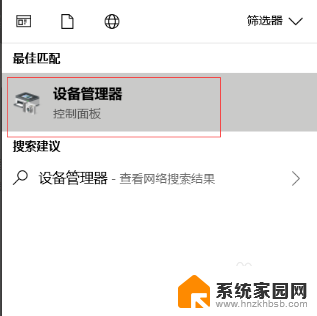
2.找到蓝牙设备图标,点开。点击下图框出来的蓝牙驱动,鼠标右键选择更新驱动程序,如果是你电脑的蓝牙驱动问题,系统会自动帮你更新到最新的驱动。
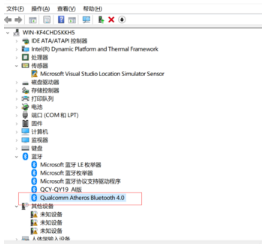
3.
驱动更新完之后,鼠标点击电脑左下角的开始菜单。找到设置图标,然后点开。
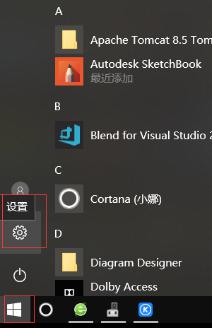
4.找到设备,打开它。
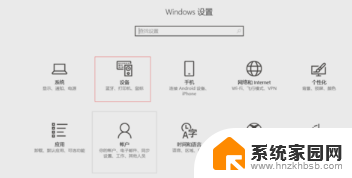
5.
找到蓝牙设置,重新对蓝牙无线耳机进行搜索,即可搜出你的设备来。
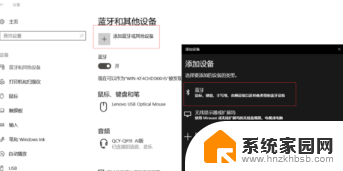
以上就是可以通过蓝牙找到耳机的全部内容,有需要的用户可以根据小编提供的步骤进行操作,希望对大家有所帮助。
可以通过蓝牙找到耳机吗 电脑找不到蓝牙耳机相关教程
- 苹果笔记本电脑可以连蓝牙耳机吗 Macbook怎么用蓝牙耳机
- thinkpad可以连接蓝牙耳机吗 ThinkPad连接蓝牙耳机的详细步骤
- 蓝牙耳机看不到电量 蓝牙耳机为什么不显示电量
- 蓝牙搜不到华为耳机 华为蓝牙耳机无法搜索到
- iphone13搜不到蓝牙耳机 iphone13蓝牙耳机连接不上怎么办
- 蓝牙耳机丢失了怎么找回 蓝牙耳机丢了怎么追踪
- 小米13搜不到蓝牙耳机 小米蓝牙耳机无法配对怎么办
- 华为无线耳机可以连电脑吗 电脑连接华为蓝牙耳机教程
- mac找不到蓝牙耳机 mac系统无法搜索到airpods怎么办
- iphone 13可以连接别的蓝牙吗 iphone13蓝牙耳机无法连接怎么办
- 台式电脑连接hdmi 电脑连接显示器的HDMI线怎么插
- 电脑微信怎么在手机上退出登录 手机怎么退出电脑上的微信登录
- 打开检查作业 如何使用微信小程序检查作业
- 电脑突然要求激活windows 如何解决电脑激活Windows问题
- 电脑输入密码提示错误 电脑密码输入正确却提示密码错误
- 电脑哪个键关机 电脑关机的简便方法是什么
电脑教程推荐